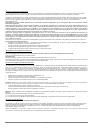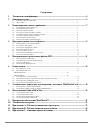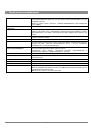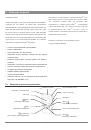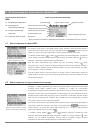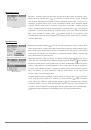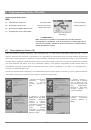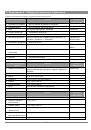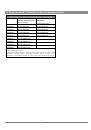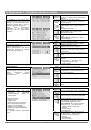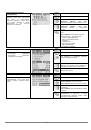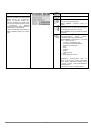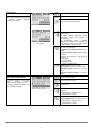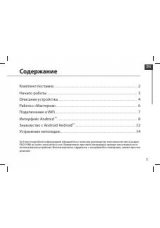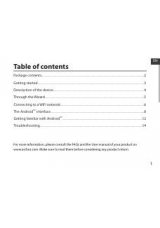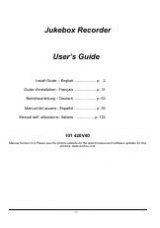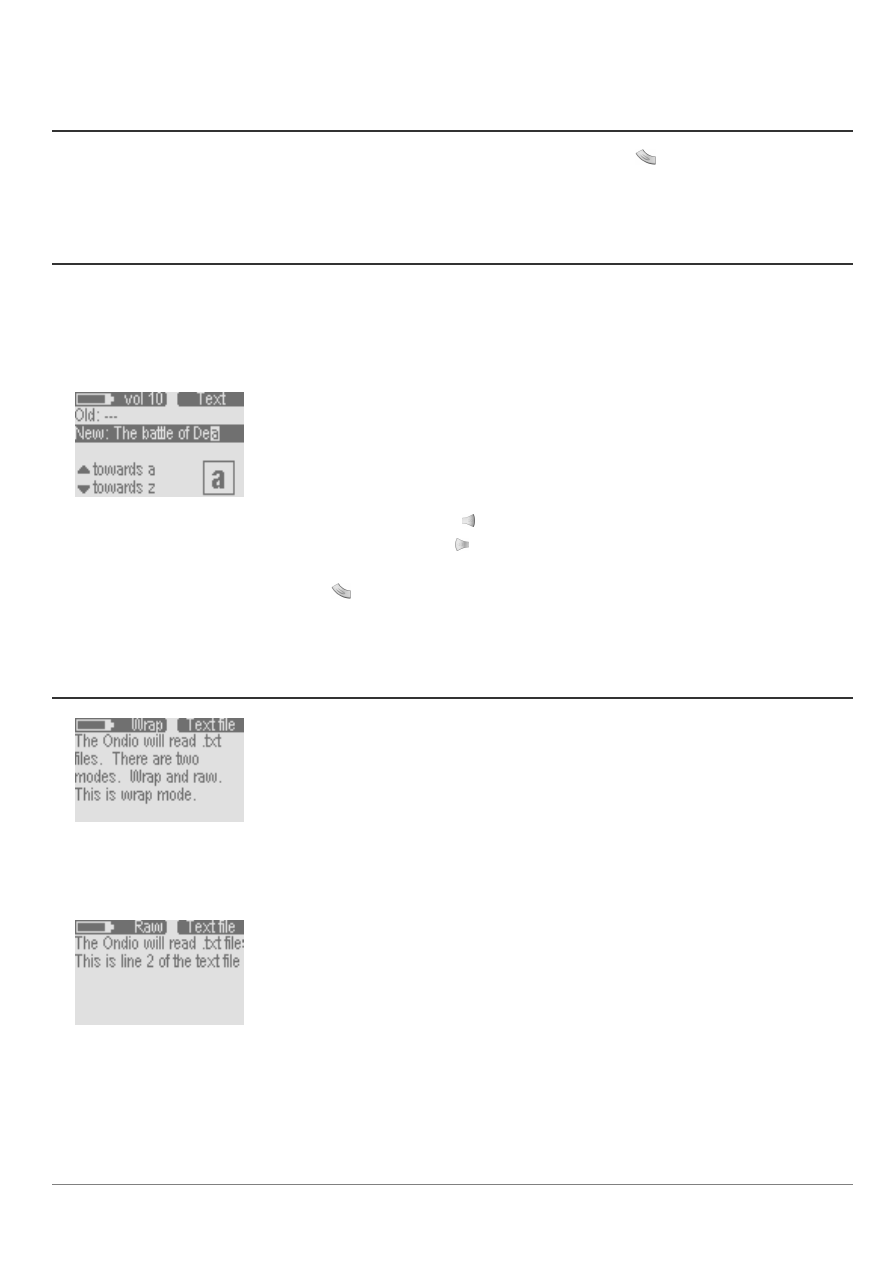
1
0
4.5
Как
создать
новую
папку
Идите
в
папку
(
каталог
),
в
которой
Вы
хотите
создать
новую
папку
.
Нажмите
на
клавишу
«P
ежим
»
,
чтобы
появился
экран
вопросов
.
Спуститесь
вниз
(
с
помощью
клавиши
«
Вниз
»)
до
опции
Make directory
(
создайте
каталог
).
Перед
Вами
появится
экран
текстового
ввода
,
где
Вы
сможете
ввести
имя
только
что
созданного
каталога
.
См
.
раздел
4.6
о
вводе
текста
.
4.6
Как
пользоваться
режимом
текстового
ввода
Экран
текстового
ввода
Когда
Вы
создаёте
папку
или
меняете
имя
файла
,
перед
Вами
появляется
экран
текстового
ввода
,
где
Вы
можете
ввести
ваш
текст
.
Мы
Вам
настоятельно
рекомендуем
использовать
программу
управления
файлами
Вашего
компьютера
для
переименования
файлов
и
создания
новых
папок
.
Использование
экрана
по
вводу
текста
может
стать
очень
утомительным
,
если
Вам
надо
ввести
более
одной
или
двух
строк
.
Для
ввода
текста
пользуйтесь
клавишей
«
Вверх
»,
чтобы
дойти
в
алфавите
до
буквы
а
.
С
помощью
клавиши
«
Вниз
»
Вы
дойдёте
до
конца
алфавита
.
После
буквы
z
Вы
пройдёте
по
буквам
верхнего
регистра
A-Z,
затем
по
номерам
и
,
в
конце
концов
,
по
специальным
символам
.
Нажимая
на
клавиши
«
Вверх
или
Вниз
»,
Вы
сможете
просматривать
алфавит
всё
быстрее
и
быстрее
.
Нажмите
на
клавишу
«B
право
» ,
чтобы
сохранить
данную
букву
и
продвинуться
на
шаг
вперёд
.
Нажмите
на
клавишу
«
Влево
» ,
чтобы
стереть
предыдущую
букву
.
Нажмите
не
левую
клавишу
,
чтобы
стереть
целую
линию
и
начать
новую
.
Чтобы
подтвердить
Ваш
текст
,
нажмите
на
клавишу
«P
ежим
»
.
Экран
вопроса
спросит
Вас
хотите
ли
Вы
сохранить
набранный
текст
или
выйти
из
режима
ввода
текста
,
оставив
исходный
текст
неизменённым
.
Внимание
:
если
Вы
создаёте
новую
папку
и
выходите
из
текстового
режима
,
создание
новой
папки
не
произойдёт
.
4.7
Как
читать
текстовые
файлы
Режим
чтения
текста
(
режим
автоматического
перехода
на
другую
строку
)
В
броузерном
режиме
Ondio
покажет
названия
файлов
с
расширением
txt.
Так
как
у
Ondio
маленький
экран
мы
Вам
рекомендуем
читать
текстовые
файлы
с
вашего
компьютера
.
Однако
,
иногда
Вам
захочется
прочитать
текстовые
файлы
,
не
присоединяя
Ondio
к
компьютеру
.
Нажмите
на
клавишу
«B
право
»
на
выделенном
текстовом
файле
,
чтобы
открыть
его
.
В
верхнем
правом
углу
экрана
появится
слово
Text,
чтобы
показать
,
что
вы
находитесь
в
экране
чтения
текстового
файла
.
В
верхнем
левом
углу
высветится
режим
чтения
.
Тот
же
текстовый
файл
в
«
сыром
режиме
»
Нажмите
на
клавишу
«P
ежим
»,
чтобы
переключаться
с
режима
чтения
Wrap
(
автоматического
перехода
на
новую
строку
)
на
режим
чтения
Raw.
При
чтении
в
режиме
Raw
автоматического
обёртывания
,
которое
позволяет
Вам
читать
строку
за
строкой
,
не
происходит
.
Текстовая
строка
может
состоять
из
200
или
более
символов
.
Таким
образом
,
Вам
придётся
использовать
правую
и
левую
клавиши
,
чтобы
передвигать
текстовый
экран
вправо
и
влево
,
чтобы
прочитать
все
слова
.
В
режиме
Wrap
(
автоматического
перехода
на
другую
строку
) Ondio
будет
продолжать
предложение
на
следующей
строке
.
С
помощью
клавиш
«
Вверх
и
Вниз
»
передвигайтесь
вверх
и
вниз
по
текстовому
файлу
.
В
этом
режиме
с
помощью
тех
же
клавиш
«
Влево
и
B
право
»
Вы
можете
возвращаться
к
началу
и
концу
текста
.